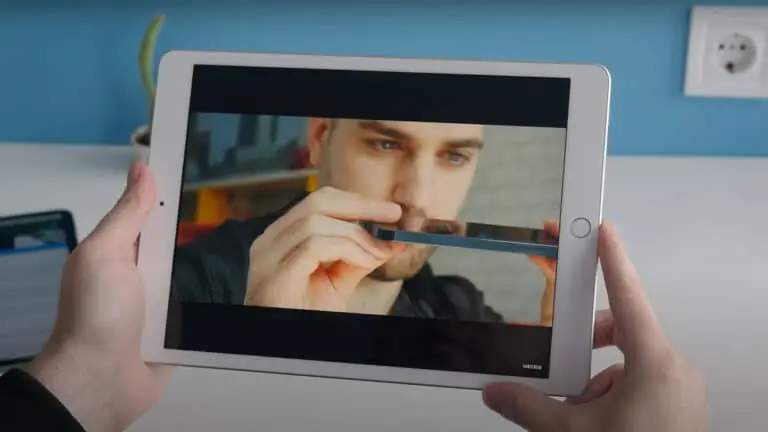如何在 iPhone 锁定屏幕上关闭操作中心
默认情况下,iOS 允许您通过在锁定屏幕上滑动来查看所有通知。 对于许多人来说,这可能非常方便和耗时。 但是,与此同时,即使您的 iPhone 被锁定,几乎任何人都可以看到您的通知。 幸运的是,防止通知中心出现在 iOS 锁定屏幕上非常容易。 这是有关如何操作的快速指南 关闭 iPhone 锁屏上的通知中心.
相关 | 在 iPhone 上将所有短信标记为已读的 2 种方法
在 iPhone 锁定屏幕上禁用操作中心
在 iPhone 的锁定屏幕上向上滑动以访问通知中心。 在这里,您可以按应用顺序查看所有通知预览。 这包括各种通知,包括文本、WhatsApp 消息、电子邮件和您的社交媒体更新。
虽然这增加了整体的便利性,但它可能会给您的隐私带来风险,尤其是如果手机落入坏人之手。 您不想要的人可以查看和访问您的消息或电子邮件通知。 所以是的,关闭从 iPhone 锁屏访问通知中心总是好的。
从 iOS 14 锁定屏幕隐藏通知中心的步骤
如果您不希望通知中心出现在您的锁定屏幕上,您可以按照以下步骤在设置中轻松关闭它。
- 开放 参数 在你的 iPhone 上。
- 去 面容 ID 和访问代码 左右 触控 ID 和密码 部分。
- 输入您的 iPhone 密码以继续。
- 在这里,向下滚动到“锁定时允许访问”部分。
- 禁用切换 通知中心.
在锁定屏幕上将无法再访问通知中心。 您只能在 iPhone 解锁并退出锁定屏幕后才能访问它。 请注意,某些通知可能仍会显示在您的锁定屏幕上。 隐藏它们去 设置>通知 并选择要隐藏通知的应用程序,然后 取消勾选 « 锁屏。 “
替代方式 - 隐藏通知预览
另一种方法是隐藏锁屏通知预览。 启用后,除非您的手机已解锁,否则通知预览将被隐藏。 因此,如果您只想隐藏通知内容而不隐藏通知中心,请按照下面给出的其他方法进行操作。
- 开放 参数 在你的 iPhone 上。
- 向下滚动并单击 通知.
- 点按 显示预览.
- 请将其更改为解锁时。
就是这样。 您仍然可以在锁定屏幕上滑动以查看通知中心。 但是,您需要解锁 iPhone 才能看到通知的实际内容。 否则,只有应用程序的名称和图标可见。
总结 - 摆脱 iPhone 锁屏上的通知中心。
这完全是关于如何从 iPhone 的锁定屏幕关闭通知中心。 此外,如果您只想隐藏通知内容,我们还提到了一种隐藏通知预览的替代方法。 无论如何,您对 iOS 上通知的工作方式感到满意吗? 请在下面的评论中告诉我。 请继续关注更多 iOS 提示、技巧和操作方法。
其他一些对您有用的提示和技巧
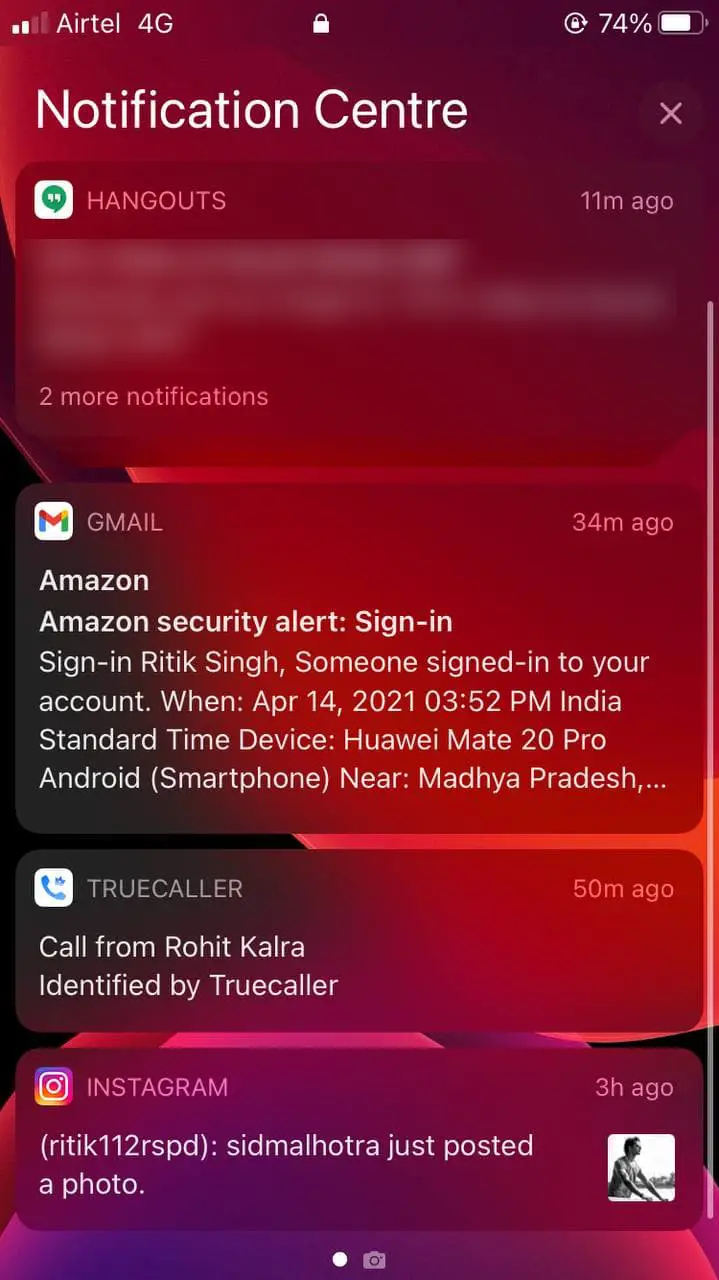

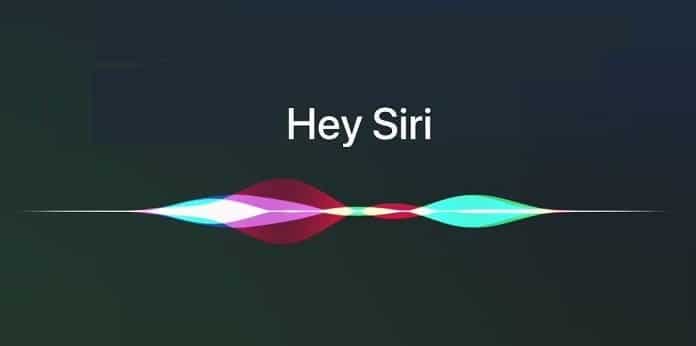
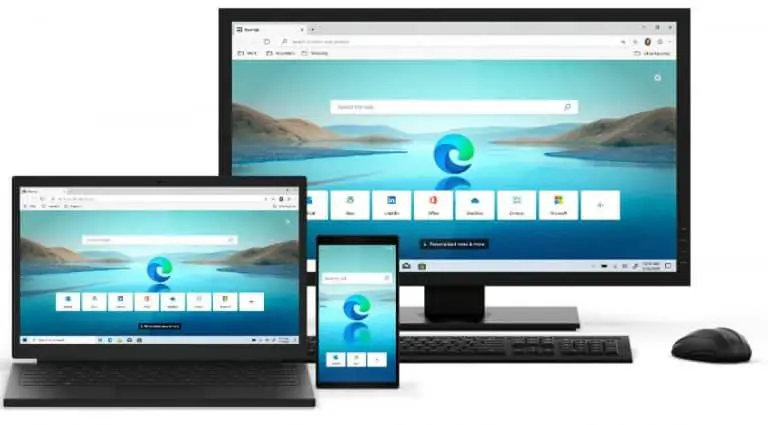

![[指南] 如何在 OnePlus 手机上完全禁用游戏模式](https://www.neuf.tv/wp-content/uploads/2021/04/Disable-Gaming-Mode-on-OnePlus-Phones-768x432.png)